可以使用全新的GNOME Shell扩展功能,能让我们轻松将任何应用程序转化为Ubuntu的画中画窗口,这个功能非常强大。我们都知道在互联网浏览器中体验过画中画模式(PiP)有多方便,无论是Mozilla Firefox还是Chrome,都支持从网页中“弹出”视频,并以缩略图大小的窗口形式悬浮在其他应用程序上方,还能够自由调整画中画窗口的大小和位置。
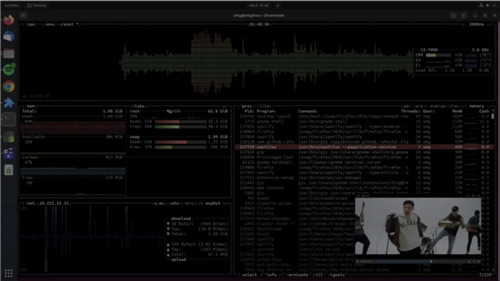
Ubuntu上怎么以画中画模式运行应用程序?
画中画模式目前主要适用于浏览器中的在线视频,但如果您希望在浏览其他选项卡或使用其他应用程序时,如YouTube等受支持的网站上观看视频,那么画中画模式就显得尤为实用。比如,我在使用某个应用程序时,就会利用这一功能来观看在线视频教程,如“如何在Krita中完成一项酷炫的操作”。
现在有了新的GNOME Shell扩展“WTMB”,它能够实现与画中画模式完全相同的功能。
安装这款扩展后(适用于Ubuntu 22.04 LTS或更高版本),您可以将任何桌面应用程序以画中画模式运行。不论是观看本地视频、监控命令行进程/作业、参与视频通话,还是查看网页上的非视频内容(如实时博客,如果它们仍然存在的话),都能轻松实现,使用方式和场景完全根据您的需求来定。
实用小贴士
想要将应用程序变为画中画窗口,只需将焦点放在该应用程序上,然后按super+t即可。
将鼠标悬停在画中画窗口上,您还可以使用鼠标滚轮来调整其大小。
右键单击画中画窗口,还可以查看更大的预览。
双击画中画窗口,则可以快速聚焦到主窗口。
此外,该扩展还提供了众多设置选项,让您能够自定义默认缩略图大小(以原始窗口的百分比表示,这样最大化的窗口总是比正常窗口大)、设置画中画生成位置、定义悬停/单击操作,以及自定义键盘快捷键等。





